So stellen Sie gelöschte Videos aus dem Speicher eines Android-Telefons wieder her:
Oct 15, 2025 • Filed to: Lösungen zur Datenwiederherstellung • Proven solutions
Wenn Sie ähnliches im Sinn haben und gelöschte Videos von Ihrem Android wiederherstellen möchten, dann sind Sie bei uns genau richtig. Vor einiger Zeit habe ich versehentlich einige meiner wichtigen Videos von meinem Samsung-Handy gelöscht, was ich sofort bereut habe. Dies veranlasste mich, nach verschiedenen Möglichkeiten zu suchen, um gelöschte Videos erfolgreich von meinem Telefon abzurufen. Nachdem ich verschiedene Methoden ausprobiert und getestet habe, habe ich hier 2 intelligente Möglichkeiten beschrieben, gelöschte Fotos und Videos von einem Android wiederherzustellen.
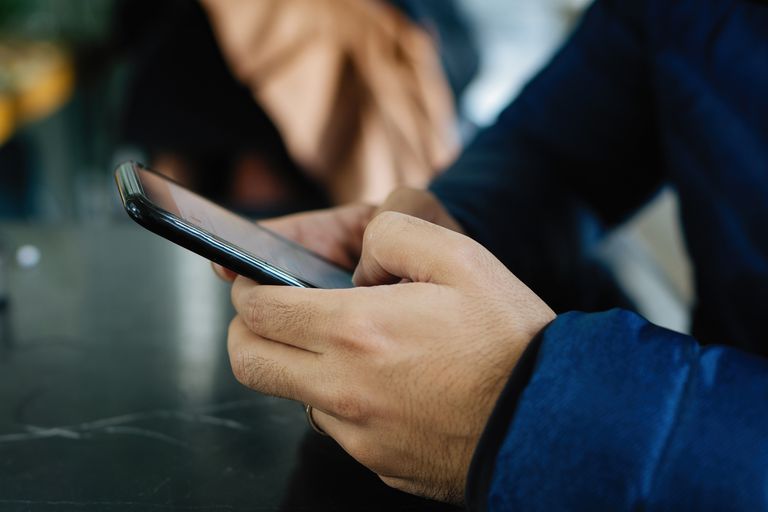
Teil 1: Wie stellt man gelöschte Dateien auf Android ohne Computer wieder her?
Wenn Sie Videos von Ihrem Android wiederherstellen möchten, ohne einen Computer zu verwenden, können Sie diesen Ansatz ausprobieren. Wenn Sie ein neues Android-Gerät haben, wird es auch einen speziellen Ordner „Zuletzt gelöscht“ in der Galerie haben. Wenn Sie ein Foto oder Video löschen, wird es idealerweise in den Ordner „Zuletzt gelöscht“ Ihres Geräts verschoben, wo es für die nächsten 30 Tage gespeichert wird.
Wenn also nicht mehr als 30 Tage vergangen sind, können Sie gelöschte Videos daraus wiederherstellen. Bitte beachten Sie, dass dies nur für eine begrenzte Zeit funktioniert und wenn die Funktion auf Ihrem Gerät vorhanden ist. Gehen Sie folgendermaßen vor, um zu erfahren, wie Sie gelöschte Dateien auf Android ohne Computer wiederherstellen können:
Schritt 1: Rufen Sie den Ordner „Zuletzt gelöscht“ auf Ihrem Telefon aufZuerst können Sie einfach die Fotos- oder Galerie-App auf Ihrem Android starten und nach dem Ordner "Zuletzt gelöscht" suchen. Meistens befindet sich der Ordner nach allen anderen Ordnern am unteren Rand der Fotos-App.
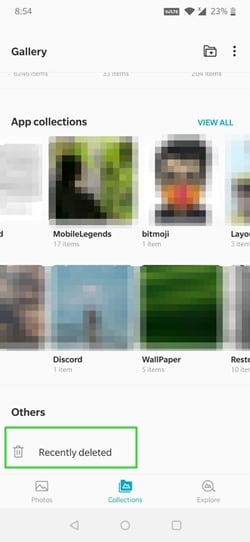
Hier können Sie alle in den letzten 30 Tagen gelöschten Fotos und Videos mit ihren Zeitstempeln einsehen. Sie können jetzt einfach lange auf das Symbol des Videos tippen, um es auszuwählen. Wenn Sie möchten, können Sie hier mehrere Elemente auswählen und einfach auf das Wiederherstellungssymbol tippen. Dadurch werden die ausgewählten Fotos/Videos aus dem Ordner „Zuletzt gelöscht“ an ihren ursprünglichen Speicherort verschoben.

Teil 2: Wie stellt man gelöschte Videos aus dem Telefonspeicher des Android-Geräts wieder her?
Wenn Ihr Android-Gerät nicht über den Ordner "Zuletzt gelöscht" verfügt oder Sie Ihre Videos darin nicht finden können, können Sie diese Lösung ausprobieren. Mit Hilfe eines zuverlässigen Android-Videowiederherstellungstools wie Dr.Fone – Datenrettung können Sie Ihre Daten ganz einfach wiederherstellen. Es ist das erste Datenwiederherstellungstool für Android-Geräte, das eine der höchsten Wiederherstellungsraten der Branche aufweist.

Dr.Fone - Datenrettung (Android)
Weltweit erste Datenwiederherstellungssoftware für defekte Android-Geräte.
- Es kann auch verwendet werden, um Daten von defekten Geräten oder Geräten wiederherzustellen, die auf andere Weise beschädigt wurden, z. B. in einer Neustartschleife.
- Höchste Wiederherstellungsrate in der Branche.
- Stellt Fotos, Videos, Kontakte, Nachrichten, Notizen, Anrufprotokolle und mehr wieder her.
- Kompatibel mit Samsung Galaxy-Geräten.
- Dr.Fone – Datenrettung kann Ihnen helfen, Ihre gelöschten Fotos in allen Szenarien wie versehentliches Löschen, formatiertes Gerät, Virenangriff usw. wiederherzustellen.
- Sie können nicht nur gelöschte Fotos und Videos wiederherstellen, sondern auch Ihre verlorenen Dokumente, Kontakte, Nachrichten, Anrufprotokolle und andere Datentypen extrahieren.
- Neben dem Abrufen gelöschter Videos aus dem Gerätespeicher kann es auch Ihre Daten von der angeschlossenen SD-Karte oder einem defekten Gerät extrahieren.
- Das Android-Videowiederherstellungstool ist extrem einfach zu bedienen und ermöglicht Ihnen eine Vorschau Ihrer Daten, um die gewünschten Dateien selektiv wiederherzustellen.
- Die Anwendung ist vollständig kompatibel mit über 6000 verschiedenen Android-Modellen und benötigt keinen Root-Zugriff auf Ihrem Gerät.
Um zu erfahren, wie Sie mit Dr.Fone – Datenrettung (Android) gelöschte Videos von Android wiederherstellen können, können Sie einfach dieser grundlegenden Übung folgen.
Schritt 1: Starten Sie das Android-VideowiederherstellungstoolZu Beginn können Sie einfach Ihr Android-Gerät an den Computer anschließen und das Dr.Fone-Toolkit darauf starten. Gehen Sie auf der Startseite der Anwendung einfach zur Anwendung „Datenrettung“.

Jetzt können Sie einfach die Option zum Wiederherstellen von Daten aus dem Android-Gerätespeicher von links auswählen, um den folgenden Bildschirm zu erhalten. Hier können Sie außerdem die verschiedenen Arten von Daten auswählen, die Sie wiederherstellen möchten. Sobald Sie „Videos“ (oder einen anderen Datentyp) ausgewählt haben, klicken Sie einfach auf die Schaltfläche „Start“.


Wenn der Android-Videowiederherstellungsprozess abgeschlossen ist, können Sie eine Vorschau Ihrer Dateien in verschiedenen Kategorien anzeigen. Jetzt können Sie einfach eine Vorschau der Videos Ihrer Wahl anzeigen und auswählen und auf die Schaltfläche "Wiederherstellen" klicken, um sie direkt auf Ihrem Telefon oder Computer zu speichern.

Teil 3: Häufig gestellte Fragen zur Android-Videowiederherstellung
- Wie kann man auf Android gelöschte Videos aus dem internen Speicher des Telefons wiederherstellen?
Um zu erfahren, wie Sie gelöschte Videos aus dem internen Speicher des Geräts wiederherstellen können, können Sie ein zuverlässiges Tool wie Dr.Fone – Datenrettung (Android) verwenden. Die Anwendung ist extrem einfach zu bedienen und Sie können einem einfachen Klickprozess folgen, um Ihre Videos wiederherzustellen.
- Ist es möglich, gelöschte Videos von einem nicht gerooteten Android wiederherzustellen?
Ja, Sie können gelöschte Fotos und Videos von einem nicht gerooteten Gerät über ein Tool wie Dr.Fone – Datenrettung wiederherstellen. Die Android-Videowiederherstellungsanwendung ist 100% sicher und benötigt keinen Root-Zugriff auf Ihrem Telefon, um zu funktionieren.
- Kann ich gelöschte Videos von einem Android wiederherstellen, nachdem ich einen Werksreset durchgeführt habe?
Ein Zurücksetzen auf die Werkseinstellungen formatiert Ihr Android-Telefon und löscht alle gespeicherten Daten (wie Fotos/Videos). Sie können jedoch gelöschte Videos mit einem Datenwiederherstellungstool mit hoher Erfolgsrate wie Dr.Fone – Datenrettung wiederherstellen. Stellen Sie einfach sicher, dass Sie die Android-Videowiederherstellung so schnell wie möglich verwenden, um positive Ergebnisse zu erzielen.
Und das war es auch schon, liebe Leser! Nachdem Sie diesen informativen Leitfaden gelesen haben, können Sie gelöschte Videos von Android in jedem möglichen Szenario wiederherstellen. Ich habe Methoden aufgelistet, um Ihre Frage zu beantworten, wie Sie gelöschte Dateien auf Android ohne und mit Computer wiederherstellen können. Wie Sie sehen können, wenn Sie bessere Ergebnisse erzielen möchten, verwenden Sie einfach ein professionelles Android-Videowiederherstellungstool wie Dr.Fone – Datenrettung. Sie können es kostenlos ausprobieren und diesen Beitrag sogar mit anderen teilen, um ihnen beizubringen, wie man gelöschte Videos von Android wie ein Profi wiederherstellt.
Android Datenrettung
- 1 Android wiederherstellen
- 1.1 Android wiederherstellen
- 1.2 Gelöschte Dateien von Android wiederherstellen
- 1.3 Android Datenrettungsprogramme downloaden
- 1.4 Android Papierkorb
- 1.5 Nexus 6 Datenrettung
- 2 Medien-Daten wiederherstellen
- 2.1 Gelöschte Bilder wiederherstellen
- 2.2 Fotos auf Android retten
- 2.3 Apps zur Android-Foto-Wiederherstellung
- 2.4 Gelöschte Videos wiederherstellen
- 2.5 Gelöschte Anrufliste wiederherstellen
- 2.6 Gelöschte Musikdateien wiederherstellen
- 2.7 Gelöschte Kontakte wiederherstellen
- 3 Android Datenrettungs-Software Alternativen



















Julia Becker
staff Editor